SFA / CRMを利用していても、見積提出時の金額確認、お客様向けのデモアカウントの発行など、自分だけでは完結させることができず、どうしても上司等の承認が必要な場面があるかと思います。
そういった際、わざわざ上司に電話やチャットなどを通して確認をしたりする必要があったり、言った言わないの齟齬が生じることもあるかと思います。そういった事柄に対して、SFA / CRM内で解決できれば履歴も残り、業務もスムーズに進むようになるでしょう。
今回は、そんな要望に応えられるZoho CRMの機能、[承認プロセス]機能を紹介したいと思います。
Zoho CRMの承認プロセス機能とは?
Zoho CRMの一つの機能として[承認プロセス]機能というのものがあります。この承認プロセスという機能を使うことによって
- 見積提出時の金額確認
- お客様向けのデモアカウント発行
- お客様への商品の割引
- マーケティング担当者の施策実施の承認
など、承認が必要な事柄に対して、上司の承認をZoho CRM上から得ることができます。
承認を得た事項(項目)に関して、Zoho CRM上にその旨を記載することもできるため、これは承認が通っているのか否か、ということを履歴として残すこともできます。履歴として残すことによって、過去の状況をさかのぼって確認することもできるため、申請者と承認者の齟齬が生じるリスクも防ぐことができます。
Zoho CRMの承認プロセスの設定方法
それでは、Zoho CRMにおける[承認プロセス]機能の使い方について解説していきたいと思います。承認プロセス機能で設定するべきは以下の4点になります。
- ルールの条件
- 承認者
- 承認に関連する処理
- 却下に関連する処理
それでは具体的な設定方法について、それぞれの項目について見ていきましょう。
まずZoho CRMを開き、右上の設定ボタン(歯車マーク)を押します。次に[プロセス管理]の項目にある[承認プロセス]を選択します。
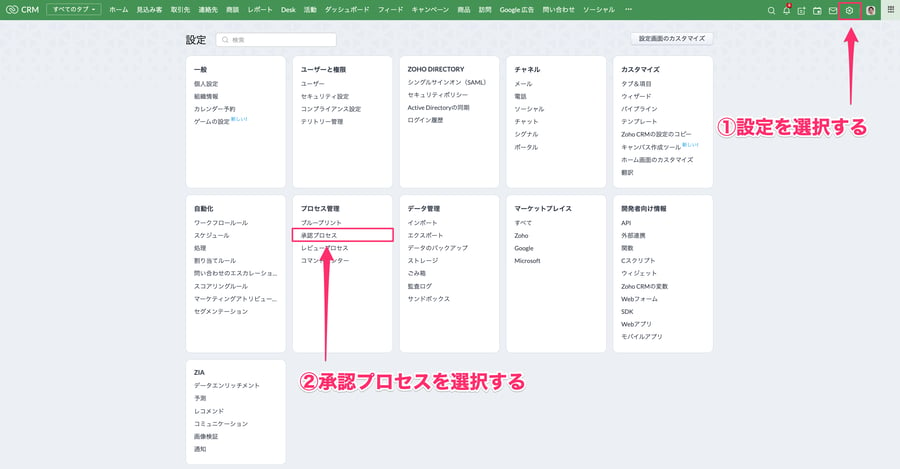
Zoho CRM 承認のプロセス01
次に画面の右上にある[承認プロセスの追加]ボタンを押します。既に設定した承認プロセスがあれば、一覧が表示されます。初めて設定を行う場合は、この画面には何も表示されません。
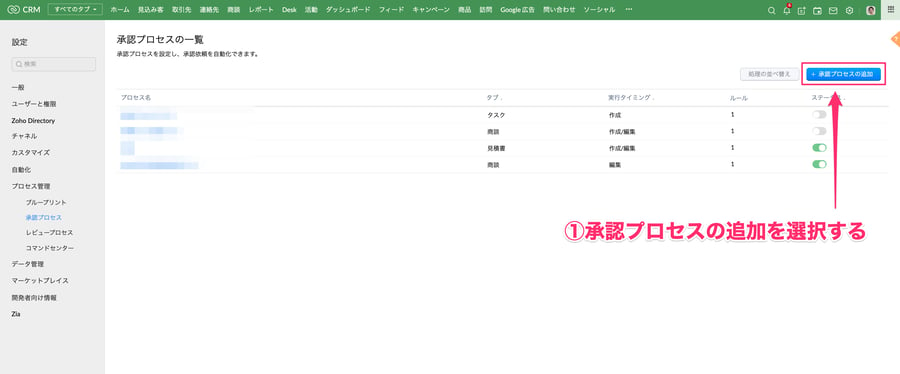
Zoho CRM 承認のプロセス02
次に[新しい承認プロセス]という画面に遷移しますので、ここで承認プロセスの概要を設定します。
- タブ:どのタブの情報を承認プロセスに使うのかを選択します
- 名前:承認プロセスの任意の名称を決めます
- 詳細情報:どんな承認プロセスなのか、あとで確認した際にわかるように詳細情報を入れておきましょう
- 実行タイミング:承認プロセスが発動するタイミングを決めます。データが作成されたタイミング / データが編集されたタイミング / その両方の3つから選択します。
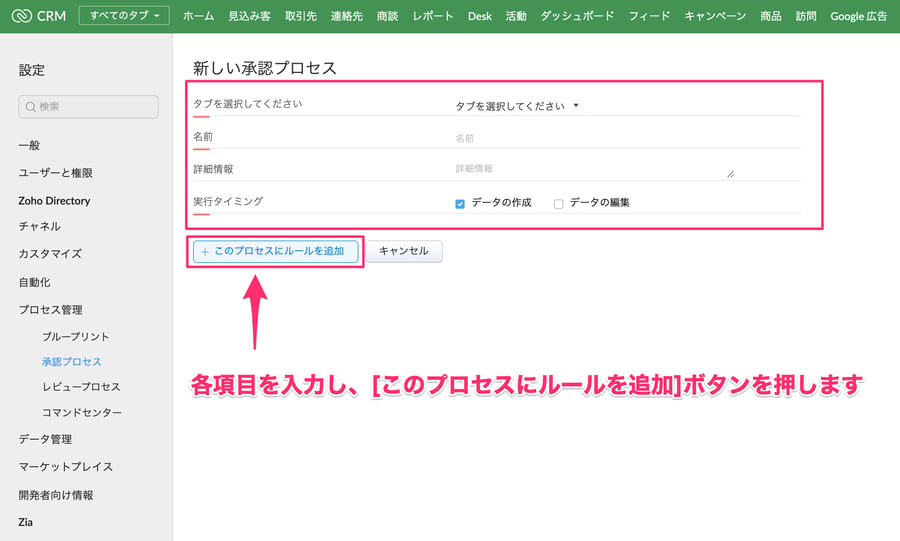
Zoho CRM 承認のプロセス03
すると詳細設定の画面に遷移しますので、こちらで承認プロセスが発動する詳細の条件を指定します。
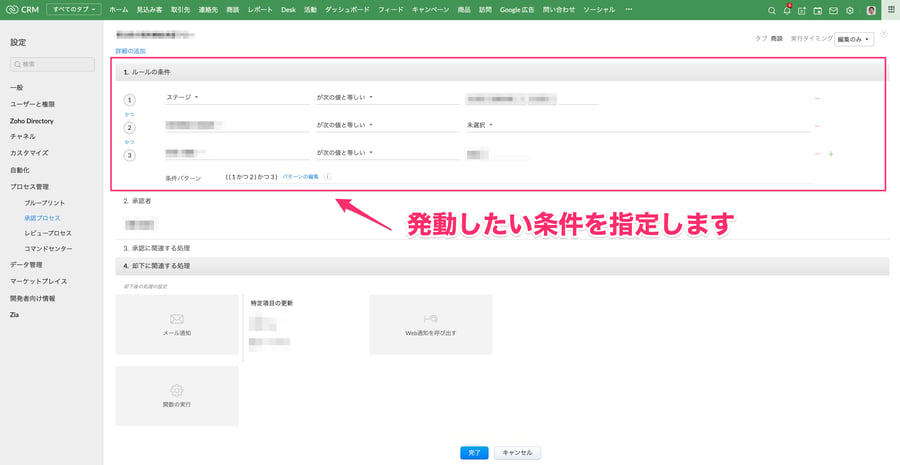
Zoho CRM 承認のプロセス04
次に承認者を設定します。承認者は個人を設定することもできますし、それ以外にも
- 役職
- グループ
- レベル
- 直属の上司
- 担当者
など、様々なレベルで設定することが可能です。なお、この承認者は、複数人を割り当てることもできます。さらに、複数人の中から誰かしら一人が承認すれば良いパターンと、複数人全員が承認しなければならないパターンとどちらでも設定することが可能です。
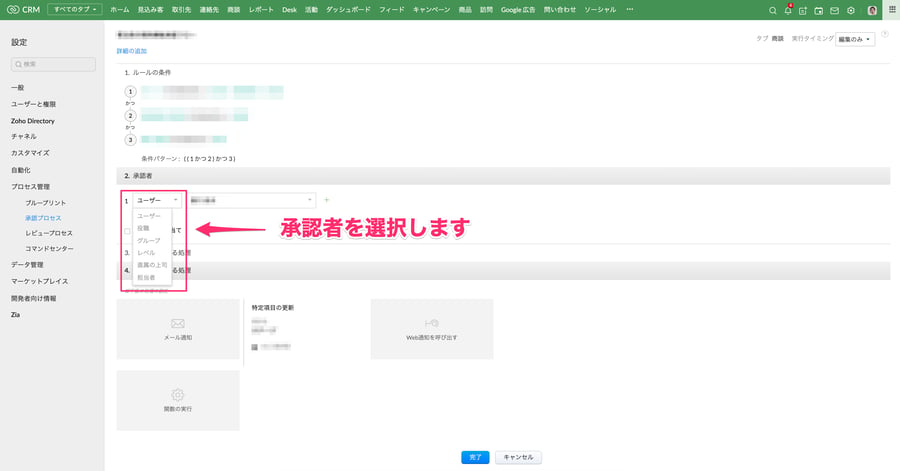
Zoho CRM 承認のプロセス05
そして、承認に関連する処理 / 却下に関連する処理 を設定します。これは、承認となった場合、どの項目をどのように更新するのか、またその際、どのように通知するのかなどの承認後の操作を設定することができます。
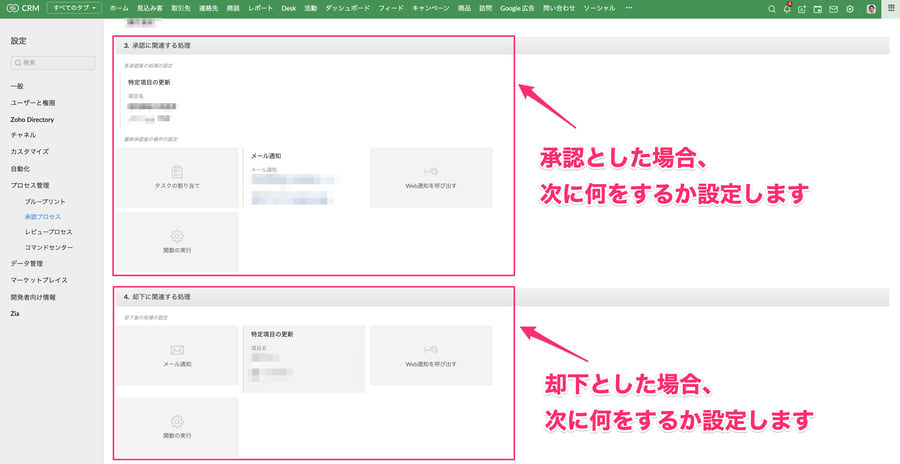
Zoho CRM 承認のプロセス06
ここまで設定したら保存します。設定する内容が多いので、設定が終わったら必ずテストを行った上で、運用を行うようにしましょう。
Zoho CRMの[直属の上司、部下]機能を使い、承認フローを確立させる
ここまで、Zoho CRMの承認のプロセス機能の設定方法について説明してきましたが、この承認のプロセスで承認者を決める際のTipsを紹介したいと思います。承認のプロセスの条件設定の際に
誰を承認者とするか…
という部分があったかと思います。特定の人にしてしまうと、その人が関係ない案件についても引き受けなければならなかったり、どうしても数が多くなってしまったりして負担が増えてしまいます。ここで利用したいのが[直属の上司]という選択項目です。直属の上司とは文字通り、一般社員であればリーダーやマネージャー、マネージャーであれば部長、といったように自分の上司を予め設定しておくことで、その人を承認者とすることができます。
例えば、以下のような組織を考えてみましょう。下記のような組織の場合、久保社員、山西社員、三浦社員の直属の上司は笹村課長となり、横井課長の直属の上司は中川部長となります。また川辺社員の直属の上司は清水部長となります。このように組織と階層(レイヤー)によって直属の上司は変わりますが、こうした設定をZoho CRMのユーザーに行っておくことで、より柔軟な承認プロセスを設定できることができるようになります。

それでは、[直属の上司]の設定方法について説明していきます。まずは、Zoho CRMの右上の設定ボタン(歯車のマーク)を選択し、[一般]の項目にある[組織情報]を選択します。
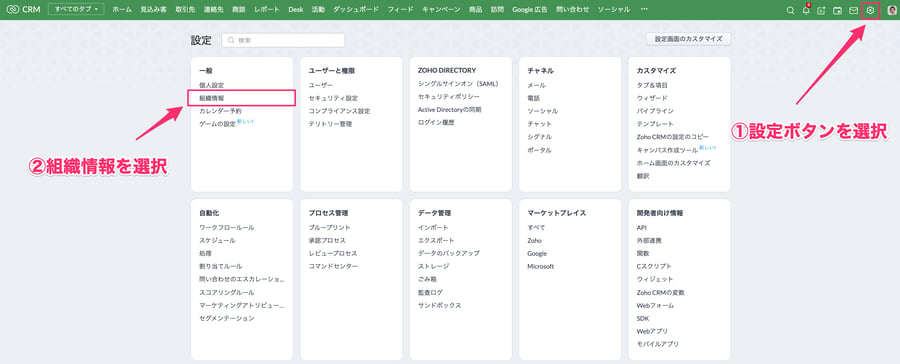
Zoho CRM 承認のプロセス07
次に[階層設定]のタブを開き、[直属の上司による階層]を選択し保存します。
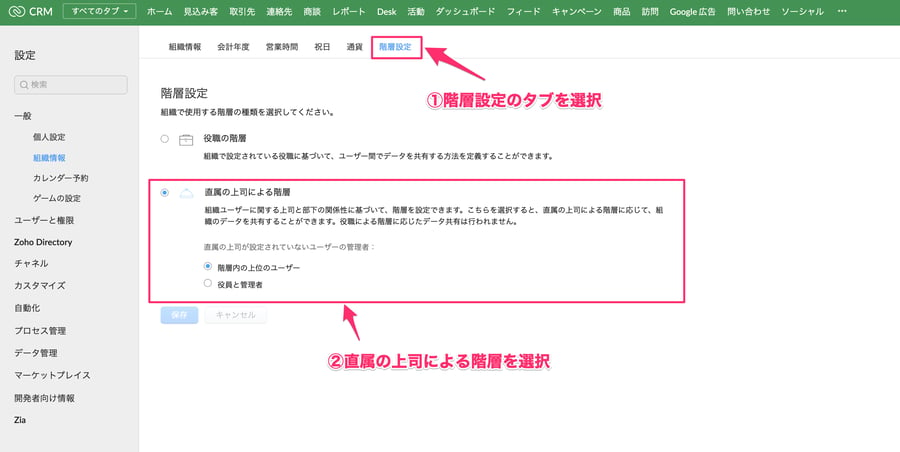
Zoho CRM 承認のプロセス08
次に左側のメニューにある[個人設定]を選択します。すると個人の基本情報が出てきますので、中段にある[直属の上司による階層]の部分の[直属の上司]を設定します。この設定を行うことで直属の上司が設定されますので、利用するユーザー分だけ設定を行います。
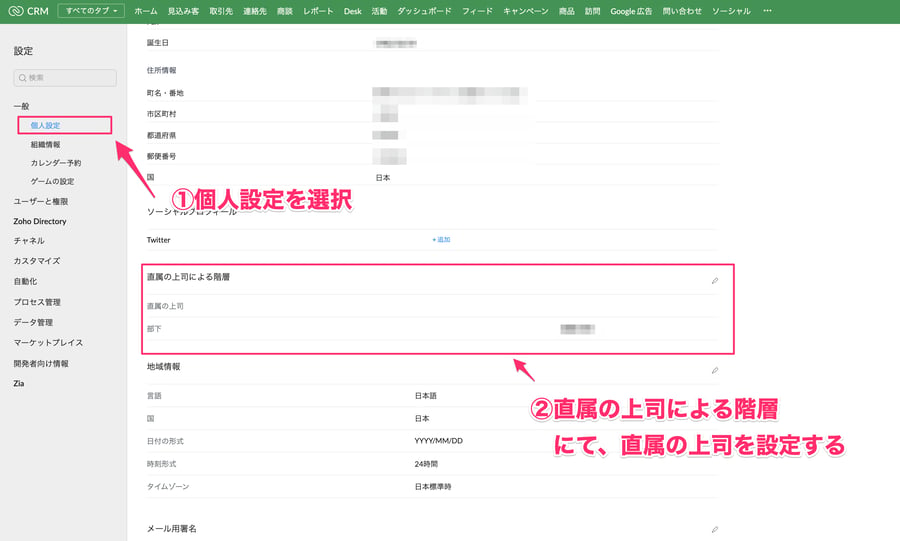
Zoho CRM 承認のプロセス09
上記の設定が終わったら、[承認プロセス]において、承認者を直属の上司に設定しましょう。こうすることで、[個人設定]にて設定した直属の上司に対して、承認プロセスが行われるようになり、実態に即した形での承認プロセスを作ることができるようになります。
Zoho CRMの承認プロセスの機能は、社内で行われる承認フローをZoho CRM上で行うことができる機能で、これを使うとより業務がスムーズになります。社内で様々な承認が発生している場合は、このZoho CRMの承認プロセスが使えないか検討いただくと良いでしょう。
Zoho CRMに関することでお悩みのことがあれば株式会社トライエッジまでお問い合わせください。


-1.png)

